이 제어를 수정하면 이 페이지는 자동으로 업데이트됩니다.
iPad용 Logic Pro 사용 설명서
-
- 편곡 소개
-
- 리전 소개
- 리전 선택하기
- 리전 오려두기, 복사 및 붙여넣기
- 리전 이동하기
- 리전 사이의 갭 제거하기
- 리전 재생 지연하기
- 리전 다듬기
- 리전 루프하기
- 리전 반복하기
- 리전 음소거하기
- 리전 분할 및 결합하기
- 리전 스트레치하기
- 노트 피치별로 MIDI 리전 분리하기
- 리전 바운스 후 대치하기
- 오디오 리전의 게인 변경하기
- iPad용 Logic Pro의 트랙 영역에서 오디오 리전 노멀라이즈하기
- 트랙 영역에서 리전 생성하기
- MIDI 리전을 Session Player 리전 또는 패턴 리전으로 변환하기
- iPad용 Logic Pro에서 MIDI 리전을 Session Player 리전으로 대치하기
- 리전 이름 변경하기
- 리전 색상 변경하기
- 리전 삭제하기
- 오디오 리전에 페이드 생성하기
- Stem Splitter로 보컬 및 악기 스템 추출하기
- 페이더를 사용하여 믹싱 기능에 접근하기
- 저작권
iPad용 Logic Pro에서 트랙 색상 변경하기
트랙 색상은 기본적으로 트랙 유형을 반영합니다. 특정 트랙의 색상을 변경하고 트랙 영역을 시각적으로 구성하고, 넓은 배열로 트랙을 구분할 수 있습니다. 트랙 색상은 트랙 헤더를 사용자화하여 트랙 색상 막대를 표시할 때 표시됩니다. 또한 소프트웨어 악기 트랙에 생성된 새로운 MIDI 리전은 트랙 색상을 반영합니다.
또한, 트랙의 색상을 변경하면 믹서의 해당 채널 스트립의 색상도 변경됩니다.
트랙 색상 변경하기
Logic Pro에서 트랙 아이콘을 탭하여 트랙을 선택하십시오.
보기 컨트롤 막대에서 인스펙터 버튼
 을 탭하십시오.
을 탭하십시오.인스펙터의 레벨 메뉴에서 트랙이 선택되어 있는지 확인하십시오.
색생을 탭한 다음 색상 팔레트에서 새로운 색상을 탭하십시오.
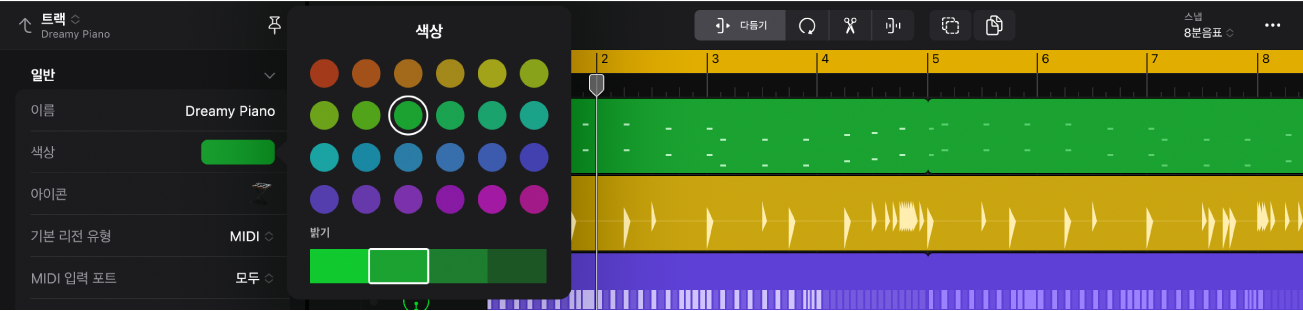
인스펙터 버튼을 다시 탭하여 트랙 인스펙터를 닫으십시오.
피드백을 보내 주셔서 감사합니다.